jQWidgets是一个基于jQuery JavaScript的综合性和创新性的HTML5 UI组件库,旨在帮助开发者创建专业、跨平台的Web应用程序,并最大限度的节省开发时间。jQWidgets包含30多种UI组件,是最快的JavaScript UI框架之一。
配置MySQL,Eclipse和Tomcat以与jQWidgets一起使用
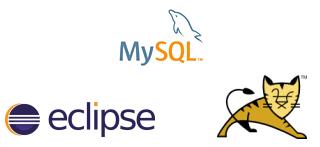
在此帮助主题中,您将学习如何在Java环境中创建第一个jQWidgets示例之前,创建示例MySQL数据库并配置Eclipse IDE和Apache Tomcat服务器。
1.设置数据库
就本教程而言,我们将使用Northwind数据库的MySQL版本。
-
启动
MySQL命令行客户端
。然后通过运行以下行来创建新数据库:
CREATE DATABASE northwind; -
选择要使用的数据库:
USE northwind -
最后,从文件northwind.sql
source C:/path/northwind.sql
中填充该文件,该文件C:/path是将文件提取到的文件夹的路径。
现在,您可以准备使用和操纵Northwind数据库了。
2.在Eclipse中创建一个新项目
在本教程中,我们将使用
面向Java EE Developers的Eclipse IDE(Luna
版本)。您可以从这里获得:https : //www.eclipse.org/downloads/packages/eclipse-ide-java-ee-developers/lunasr2。运行Eclipse并转到
File
→
New
→
Dynamic Web Project
。在出现的窗口中,输入项目的名称(我们将其命名为“ jQWidgetsJSP”),然后单击
Finish
。
3.将必需的类添加到Java构建路径
.jarjQWidgets示例需要 几个Java类包(文件),并且必须将它们包含在Java构建路径中。这些是:
- java-rt-jar-stubs-1.5.0.jar -包含基本Java Runtime Environment的所有已编译类文件。
- mysql-connector-java-5.1.34-bin.jar -MySQL Connector / J是MySQL的官方JDBC驱动程序。连接到MySQL数据库是必需的。
- gson-2.3.1.jar -Gson是一个Java库,可用于将Java对象转换为其JSON表示形式。
以下是将这些添加到Eclipse项目的方法:
-
右键单击项目,然后单击
Properties
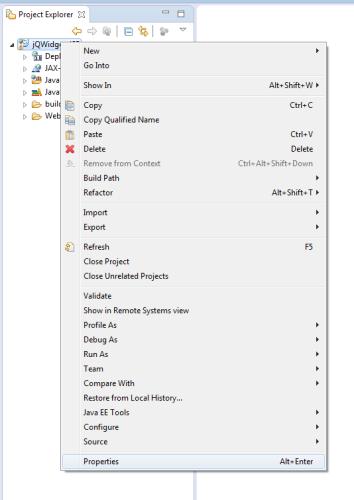
2.选择左侧的
Java Build Path
,然后选择
Libraries
选项卡:
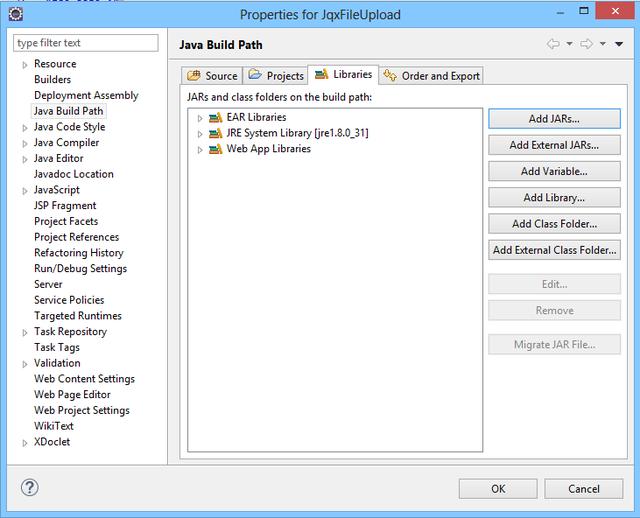
3.单击
Add External JARs…
,
然后浏览上述文件。
注意
:在这种情况下,
JJRE System Library
已经存在Java运行时环境类,我们不需要再次包含它们。
添加的JAR包在 Java ResourcesLibraries目录下,是可以使用的:
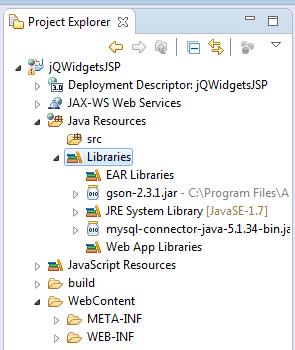
4.将必要的jQWidgets脚本和样式表添加到项目中
在项目文件夹中创建两个文件夹WebContent-js 和css。在其中包括所有(或仅必要的)jQWidgets文件-中的脚本(包括jqxcore.js和特定的窗口小部件文件)和js中的样式表(jqx.base.css以及任何主题和相关图像)css。记住也要在其中包含jQuery版本js。
5.配置Apache Tomcat服务器
Apache Tomcat是Java Servlet和JavaServer Pages技术的开源软件实现。在本教程中,我们将使用Tomcat 8.0。如果您的系统上还没有Apache Tomcat,请从此处下载它:http : //tomcat.apache.org/download-80.cgi并安装它。然后:
1.在Eclipse中,转到
Window
→
Preferences
。在左侧选择
Server
→
Runtime Environments
:
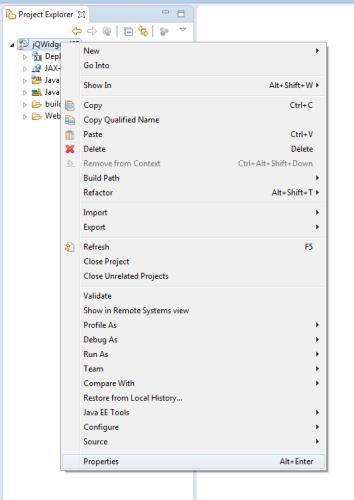
2.点击
Add
。在出现的窗口中,选择
Apache Tomcat v8.0
并选中
Create a new local server
:
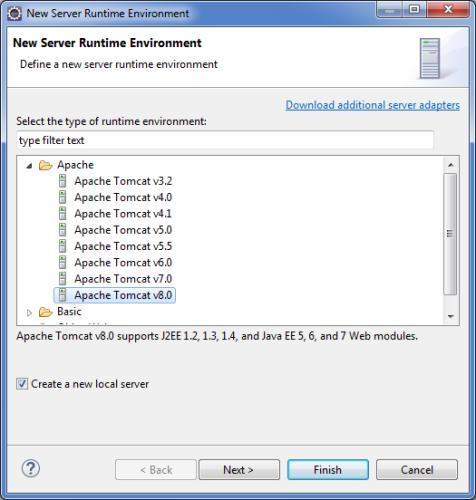
3.单击
Next
,浏览到
Tomcat installation directory
,然后在上一个窗口中单击
Finish
并
OK
:
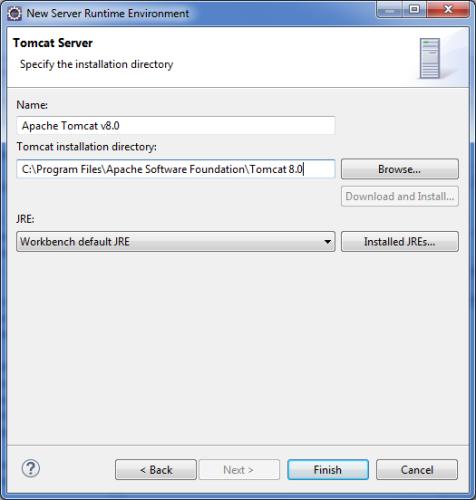
4.右键单击项目,然后选择
Properties
。在“属性”窗口中,选择左侧的“
Project Facets
”,然后选择右侧的“
Runtimes
”选项卡。检查
Apache Tomcat v8.0
。最后,点击
Apply
和
OK
。
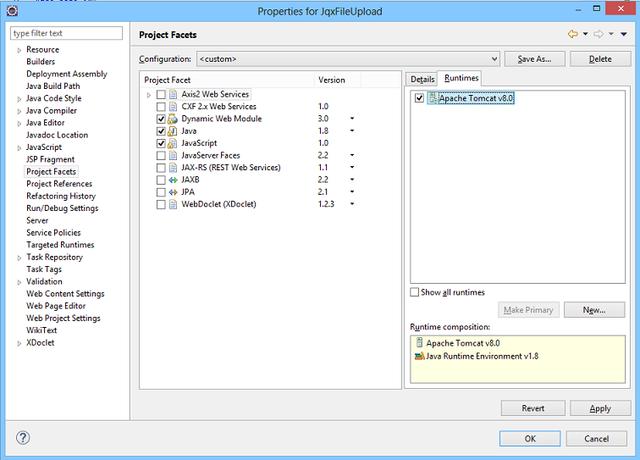
6.启动服务器并配置其类路径
-
在Eclipse的底部面板中,选择“
Servers”
选项卡。 -
右键单击
localhost
上的
Tomcat v8.0 Server,
然后单击
Start
:
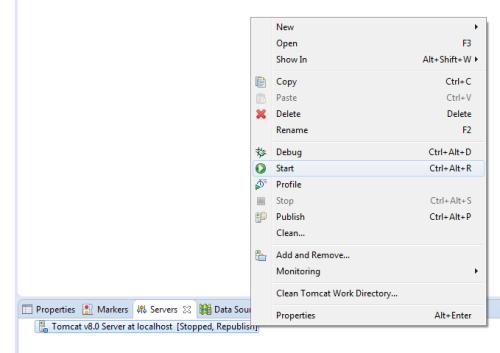
3.转到
Run
→
Run Configurations…
4.在弹出窗口中,选择左侧的
localhost
上的
Apache Tomcat
→
Tomcat v8.0 Server,
然后选择
Classpath
选项卡。添加外部JARmysql-connector-java-5.1.34-bin.jar和 gson-2.3.1.jar:
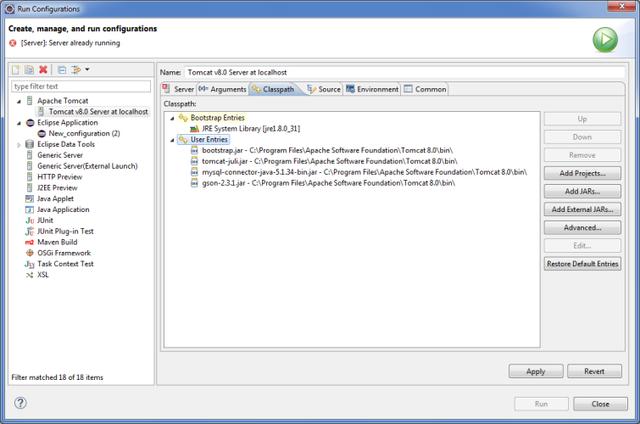
5.应用设置,然后单击”
Close”
。
今天的内容就到这里了!欢迎在评论区留下你的意见和建议,点击下方“
了解更多
”获取三份快乐!